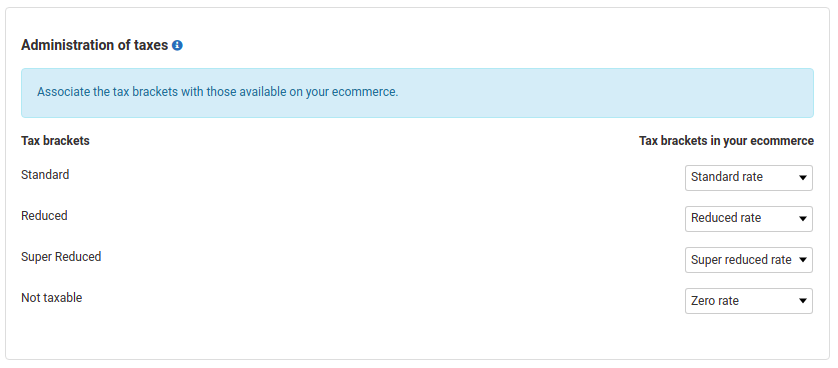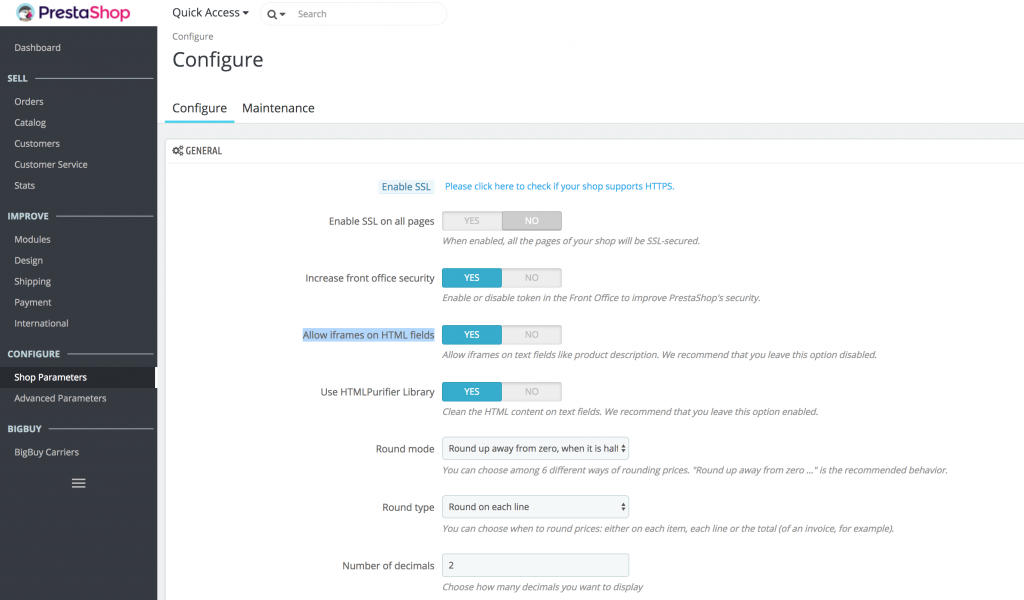Per creare un negozio Prestashop sincronizzato con BigBuy, è necessario utilizzare la Multi-channel Integration Platform (MIP), la nostra piattaforma di gestione centralizzata per e-commerce e per gli altri canali digitali. Scopriamo come.
Attenzione!: Ricorda i requisiti minimi del server richiesti per l’uso della Multi-channel Integration Platform.
Per effettuare la sincronizzazione con la Multi-channel Integration Platform (MIP), dobbiamo aver già creato un negozio Prestashop con dominio proprio. A questo punto, dobbiamo seguire queste istruzioni:
- Accediamo alla MIP. Per questa operazione, è necessario aver già acquistato il pack Ecommerce di BigBuy o uno superiore tramite la nostra pagina di pacchetti grossisti.
- Una volta che il pacchetto è stato attivato, andiamo sul Pannello di Controllo di BigBuy e clicchiamo sul pulsante Multichannel.

- Una volta entrati nella MIP, dal menu a sinistra, selezioniamo Software Ecommerce. Nella sezione “PrestaShop”, clicchiamo sul pulsante blu con il simbolo “+” per aggiungere un nuovo negozio.
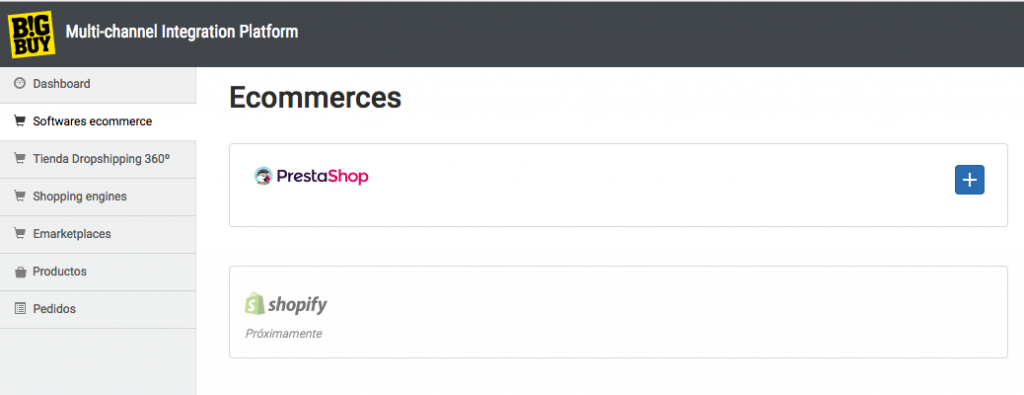
- Verrà visualizzata una schermata nella quale sono presenti diversi elementi:– Url Prestashop: in questa sezione, dovremo introdurre l’URL del negozio, ricordandoci di includere http:// o https://.
- Nel riquadro blu a destra, cliccare il primo pulsante “Download” per scaricare il modulo PrestaShop. Una volta che sia stato scaricato, bisognerà installarlo sul proprio negozio PrestaShop.Importante!È imprescindibile seguire tutti i passaggi di configurazione del modulo di Prestashop per il corretto funzionamento della sincronizzazione. Se nel server non creiamo la task programmata (CRON) come ci viene indicato nella configurazione del modulo Prestashop, il processo di caricamento dei prodotti rimarrà sempre allo 0% e con stato “Pubblicazione in corso”.
Per continuare con il processo di pubblicazione, il Vostro negozio dovrà rispettare i requisiti per collegarsi con la Multi-channel Integration Platform.
Ulteriori informazioni al riguardo sono disponibili nel seguente link.
- Per collegare il proprio negozio Prestashop, cliccare su Login. Successivamente bisognerà iniziare sessione sul proprio negozio. Inserire i propri dati e cliccare su Iniziare Sessione.
 Successivamente, accettare i permessi della Multi-Channel Integration Platform. Per farlo cliccare su Accettare e realizzare quindi la sincronizzazione.
Successivamente, accettare i permessi della Multi-Channel Integration Platform. Per farlo cliccare su Accettare e realizzare quindi la sincronizzazione.

- Dopo aver fatto ciò, potrete continuare. Lo strumento verificherà che la connessione con il negozio sia corretta e comparirà l’opzione per selezionare le lingue e le tasse. In questo stesso passaggio, dovrete associare le tasse che userete su PrestaShop. Se non avete configurato le tasse sul Vostro negozio PrestaShop, entrare sul pannello di controllo nella sezione “International > Taxes”. Dovrete aggiungere un nuovo importo di tassa tramite il pulsante “Add new tax”, situato sulla parte superiore.
Dovrete compilare i seguenti campi: “Name” (bisogna farlo in tutte le lingue del Vostro negozio tramite il selettore di lingua), “Rate” e “Enable”.

Dopo aver creato il valore della tassa nel passaggio precedente, dovrà assegnarlo ad una regola di tasse che interesserà i paesi configurati sul Vostro negozio, per farlo, cliccare sulla sezione “Tax Rules” e, successivamente, sul pulsante “Add new tax rules group”.
Comparirà il seguente modulo in cui dovrete compilare il campo “Name” e cliccare su “Save and Stay”.
Dopo aver salvato queste modifiche, si mostrerà di nuovo il modulo su cui aggiungere e configurare la nuova regola di tasse per i paesi desiderati. Ricordate che bisognerà cliccare sul pulsante “Save” per salvare la configurazione di ogni paese.
Successivamente dovrete vincolare questi valori di tasse sulla Multi-channel Integration Platform.
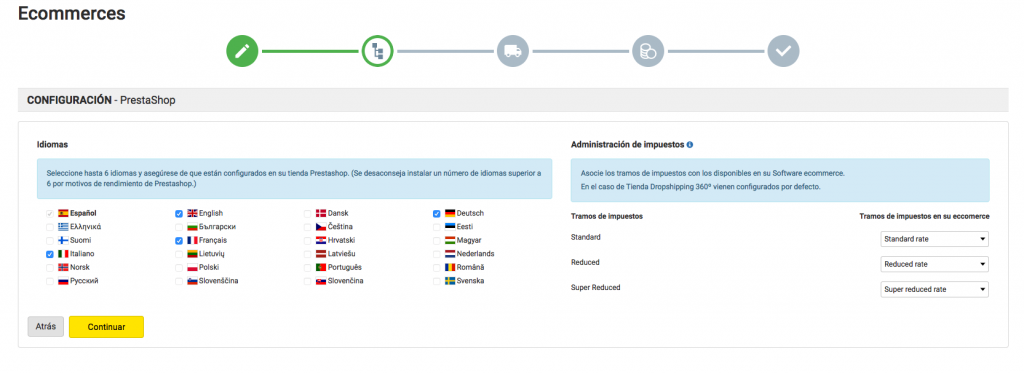
- Come gestire l’inclusione ed esclusione di prodotti tramite la Multi-Channel Integration Platform.
Dovrete selezionare se si vogliono mantenere, in ogni lingua, i nomi e le descrizioni dei prodotti, come anche i nomi delle categorie fornite da BigBuy. Tuttavia, se si desidera lasciare i propri testi, deselezionare le caselle corrispondenti in base alla lingua.
Se si vuole modificare l’albero delle categorie, bisogna selezionare la seconda opzione in modo che le modifiche non siano aggiornate dalla Multi-channel Integration Platform. Si prega di notare che se BigBuy ristruttura l’albero delle categorie e questa opzione è attiva, esse non saranno aggiornate. Questa opzione rispetterà le modifiche di categorizzazione realizzate nel proprio e-commerce, così come le categorie disattivate; nemmeno le immagini delle categorie saranno sovrascritte.

Video di prodotto
Questa sezione permette di selezionare in quale posizione della descrizione del prodotto verranno caricati i video, se presenti. Si può mostrare il video nella parte inferiore o superiore della descrizione del prodotto nel negozio.
9. A questo punto è necessario definire una strategia di prezzo. Per difetto i prezzi vengono creati da BigBuy (con il Prezzo di Vendita Consigliato da BigBuy). Se non vuoi che appaia il PVC di BigBuy, puoi impostare le tue regole di prezzo. Se vengono lasciate su "Off", verrà applicato il PVC. Se si attivano, è possibile creare nuove regole cliccando sul pulsante "+".
Nel seguente articolo vi spieghiamo come funzionano le regole di prezzo.
10. Infine, selezioniamo Pubblica e il negozio Prestashop si sincronizzerà in base alle opzioni che abbiamo configurato. 11. Ora che il negozio Prestashop è pronto, vogliamo vendere di più, giusto? A tal proposito, basterà dare un'occhiata alle opzioni delle sezioni Shopping Engines ed Emarketplaces presenti nella MIP. Sicuramente troveremo qualche spunto interessante.
11. Ora che il negozio Prestashop è pronto, vogliamo vendere di più, giusto? A tal proposito, basterà dare un'occhiata alle opzioni delle sezioni Shopping Engines ed Emarketplaces presenti nella MIP. Sicuramente troveremo qualche spunto interessante.
Nota: è importante ricordare che tutti gli ordini ricevuti sul negozio Prestashop e sul resto dei canali online possono essere visualizzati e gestiti attraverso l'opzione "Ordini" del menu a sinistra.




 Contatto
Contatto